Nota: Nos gustaría proporcionarle el contenido de ayuda actual lo más rápido posible en su idioma. Esta página se ha traducido mediante un sistema automático y es posible que contenga imprecisiones o errores gramaticales. Nuestro objetivo es que este contenido sea útil para usted. ¿Puede informarnos sobre si la información le ha sido útil al final de la página? Aquí tiene el artículo en inglés para que pueda consultarlo fácilmente.
Al exportar un flujo de trabajo de SharePoint desde Microsoft Visio Premium 2010 a Microsoft SharePoint Designer 2010, se debe validar el diagrama. Si el diagrama de flujo de trabajo no es válido, aparece una ventana de problemas que incluye una lista de problemas que se deben resolver antes de que el flujo de trabajo puede exportarse. Para obtener más información sobre cómo crear y exportar flujos de trabajo de SharePoint en Visio, vea crear, importar y exportar flujos de trabajo de SharePoint en Visio
Este tema incluye una descripción, un ejemplo y acciones sugeridas para todos los problemas de validación de flujos de trabajo que puede encontrar en Visio Premium 2010. Si recibe algún aviso de problema durante la validación, busque el nombre del problema en la lista que se muestra a continuación, use el ejemplo para identificar dónde se encuentra el problema y siga las acciones sugeridas para corregir el problema.
En este artículo:
-
No puede agregar una acción personalizada a un diagrama de flujo de trabajo.
-
No se puede agregar una condición personalizada a un diagrama de flujo de trabajo.
-
No puede agregar manualmente una condición compuesta a un diagrama de flujo de trabajo.
-
Existen conexiones duplicadas entre formas de flujo de trabajo
-
No se permiten actividades paralelas que también sean secuenciales
-
La forma de condición no tiene conexiones con etiqueta Sí o No
-
La forma de condición debe tener al menos una conexión saliente con etiqueta Sí o No.
-
El conector no es un conector de flujo de trabajo de SharePoint.
-
El conector debe estar conectado a dos formas de flujo de trabajo
-
El diagrama solo debe tener un flujo de trabajo y una forma de comienzo.
-
La forma de flujo de trabajo no está conectada a una forma de terminación.
-
La forma de flujo de trabajo no está conectada al flujo de trabajo
-
Niveles de anidamiento del flujo de trabajo no deben exceder un máximo de 10
No puede agregar una acción personalizada a un diagrama de flujo de trabajo.
Mensaje:
No se puede agregar manualmente una acción personalizada a un diagrama de flujo de trabajo. Sólo se puede generar la acción personalizada al importar un flujo de trabajo desde SharePoint Designer.
Ejemplo:
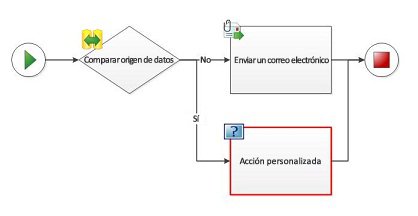
Acción sugerida:
Si desea agregar una acción a su flujo de trabajo y no existe ninguna forma patrón para la condición en la galería de símbolos, no cree su propia forma ni importe formas de otras galerías de símbolos. En su lugar, utilice una forma existente y, a continuación, use la característica Agregar un comentario a la forma para especificar el comportamiento deseado.
No se puede agregar una condición personalizada a un diagrama de flujo de trabajo.
Mensaje:
No se puede agregar una condición personalizada a un diagrama de flujo de trabajo. La condición personalizada sólo se puede generar cuando se importa el flujo de trabajo desde SharePoint Designer.
Ejemplo:
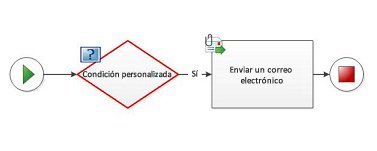
Acción sugerida:
Si desea agregar una condición a su flujo de trabajo y no existe ninguna forma patrón para la condición en la galería de símbolos, no cree su propia forma ni importe formas de otras galerías de símbolos. En su lugar, utilice una forma existente y, a continuación, use la característica Agregar un comentario a la forma para especificar el comportamiento deseado.
No puede agregar manualmente una condición compuesta a un diagrama de flujo de trabajo.
Mensaje:
No se puede agregar manualmente una condición compuesta a un diagrama de flujo de trabajo. Sólo se puede generar la condición compuesta al importar un flujo de trabajo desde SharePoint Designer.
Ejemplo:
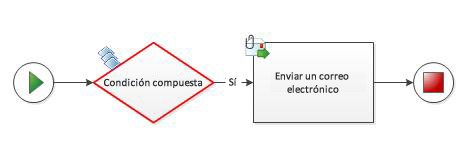
Acción sugerida:
Si desea agregar una condición a su flujo de trabajo y no existe ninguna forma patrón para la condición en la galería de símbolos, no cree su propia forma ni importe formas de otras galerías de símbolos. En su lugar, utilice una forma existente y, a continuación, use la característica Agregar un comentario a la forma para especificar el comportamiento deseado.
Existen conexiones duplicadas entre las formas de flujo de trabajo.
Mensaje:
Existen conexiones duplicadas entre las formas de flujo de trabajo.
Ejemplo:
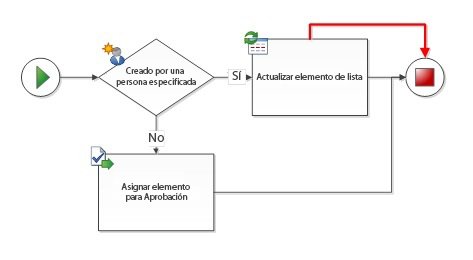
Acción sugerida:
Quite el conector redundante. Para ello, selecciónelo y elimínelo.
No está permitido repetir a una forma primaria.
Mensaje:
No está permitido repetir a una forma primaria.
Ejemplo:
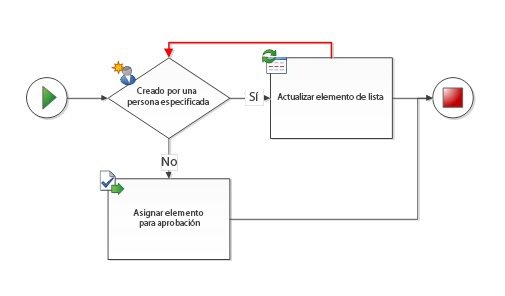
Acción sugerida:
Ni Visio Premium 2010 ni SharePoint Designer 2010 admiten los flujos de trabajo con bucles. Compruebe si su flujo de trabajo contiene bucles y elimine las conexiones con bucles. Si desea crear un flujo de trabajo de SharePoint que incluya un conjunto de pasos de bucle, debe crear el flujo de trabajo en Visual Studio.
No se permiten actividades paralelas que también sean secuenciales.
Mensaje:
No se permiten actividades paralelas que también sean secuenciales.
Ejemplo:
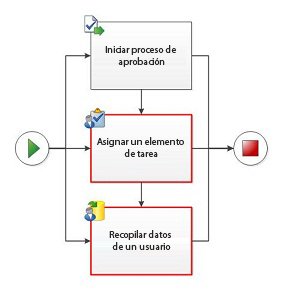
Acción sugerida:
Las actividades pueden ser paralelas o secuenciales, pero no pueden ser de ambos tipos a la vez. Para usar actividades paralelas, quite los conectores secuenciales. Para usar actividades secuenciales, quite los conectores paralelos. A veces es difícil identificar las actividades paralelas y secuenciales de forma simultánea. Los ejemplos siguientes muestran otras instancias comunes de disposiciones paralelas y secuenciales, así como otras organizaciones alternativas.
Ejemplo:
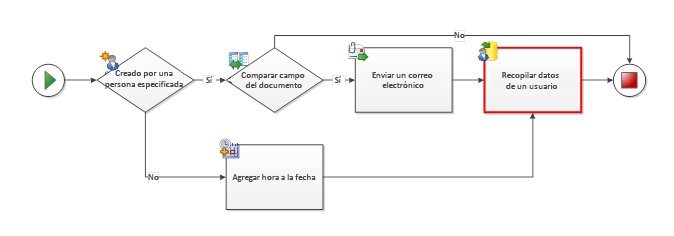
Acción sugerida:
Para evitar que los conectores apunten a la misma actividad desde distintas rutas de acceso, pruebe a duplicar la actividad:
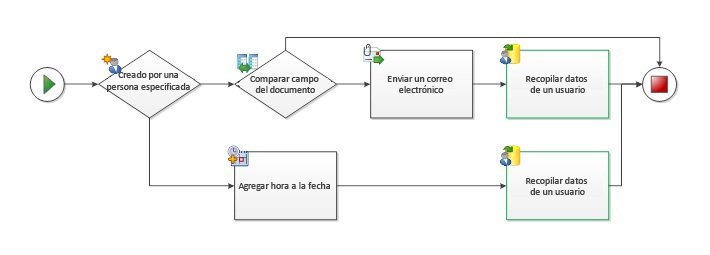
Ejemplo:
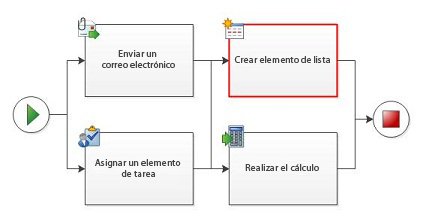
Acción sugerida:
Si usa bloques paralelos en pasos secuenciales (normalmente usados en flujos de trabajo creados con SharePoint Designer), pruebe a usar la forma “Agregar un comentario” entre los dos bloques paralelos para que los pasos queden bien separados:
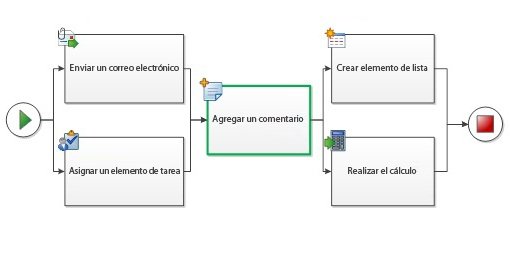
La forma de condición no tiene conexiones con las etiquetas Sí o No.
Mensaje:
La forma de condición no tiene conexiones con las etiquetas Sí o No.
Ejemplo:
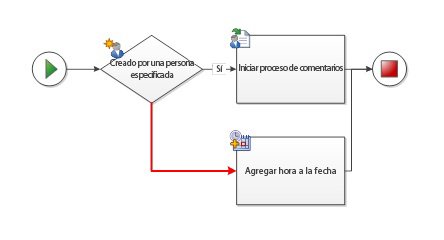
Acción sugerida:
Haga clic con el botón secundario en el conector para asignar la etiqueta “Sí” o “No”.
La forma de condición debe tener al menos una conexión saliente con etiqueta Sí o No.
Mensaje:
La forma de condición debe tener al menos una conexión saliente con etiqueta Sí o No.
Ejemplo:
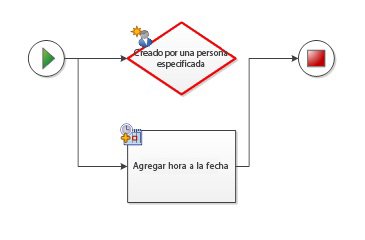
Acción sugerida:
Asegúrese de que la forma de condición tenga al menos el conector saliente adjunto a otra forma de flujo de trabajo.
El conector no es un conector de flujo de trabajo de SharePoint.
Mensaje:
El conector no es un conector de SharePoint. Asegúrese de que se usa el conector correcto con la herramienta de conector o Autoconexión.
Ejemplo:
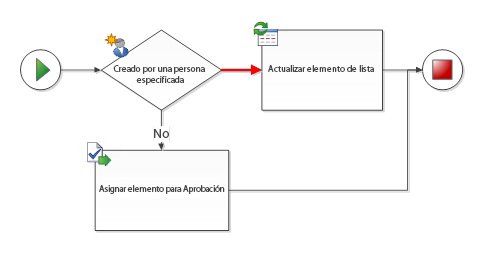
Acción sugerida:
No reutilice conectores de otros diagramas que no estén diseñados para el uso con los flujos de trabajo de SharePoint. Elimine el conector seleccionado y use la herramienta de conector o Autoconexión para usar un conector nuevo.
El conector debe estar conectado a dos formas de flujo de trabajo.
Mensaje:
El conector debe estar conectado a dos formas de flujo de trabajo.
Ejemplo:
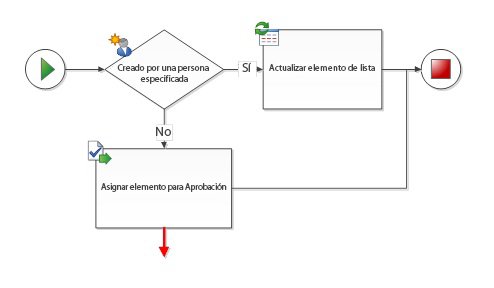
Acción sugerida:
Quite los conectores sin futuro o adjúntelos a una segunda forma.
El diagrama solo debe tener un flujo de trabajo y una forma de comienzo.
Mensaje:
El diagrama solo debe tener un flujo de trabajo y una forma de comienzo.
Ejemplo:
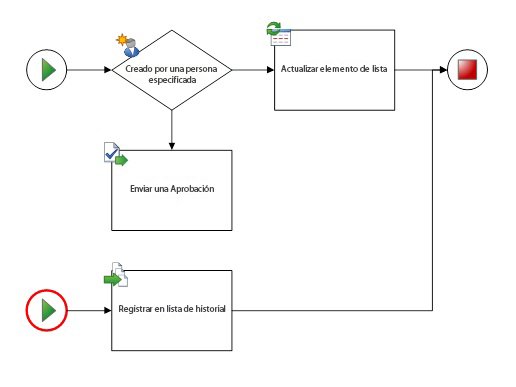
Acción sugerida:
Todas las rutas de acceso deben tener su origen en la misma forma de Comienzo. Quite las formas de Comienzo adicionales y organice los conectores de manera que la ruta de acceso se inicie en un lugar.
La forma no es una forma de flujo de trabajo de SharePoint. Formas de flujo de trabajo de SharePoint solo se pueden conectar en un flujo de trabajo
Ejemplo:
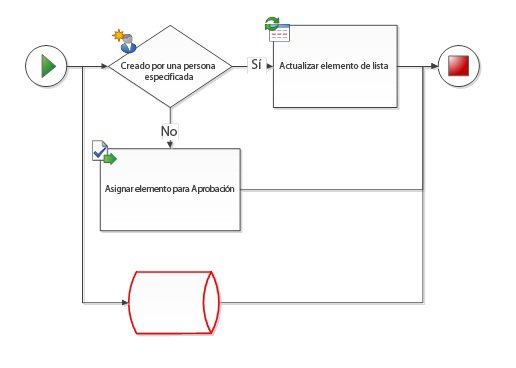
Acción sugerida:
Solo se pueden usar las formas de flujo de trabajo de las galerías de símbolos del flujo de trabajo de SharePoint en la plantilla de flujos de trabajo de Microsoft SharePoint. El resto de formas de diagrama de flujo no se reconocerán e impedirán la exportación del flujo de trabajo a SharePoint Designer.
La forma de comienzo no debe tener conexiones entrantes.
Mensaje:
La forma de comienzo no debe tener conexiones entrantes.
Ejemplo:
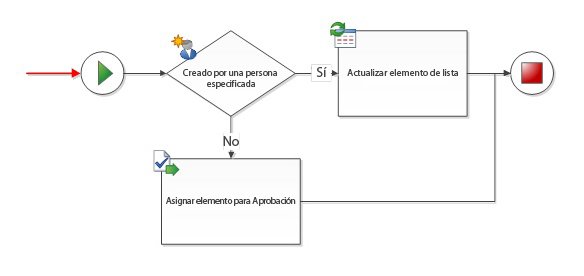
Acción sugerida:
Quite el conector entrante de la forma Comienzo.
La forma de terminación no puede tener conexiones salientes.
Mensaje:
La forma de terminación no puede tener conexiones salientes.
Ejemplo:
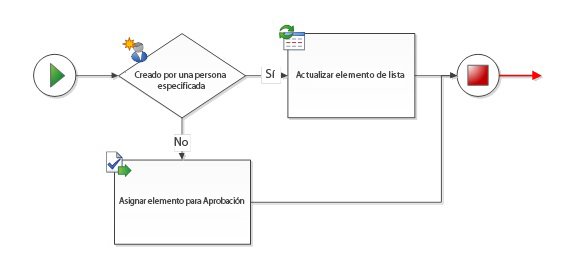
Acción sugerida:
Quite el conector saliente de la forma Terminar.
El flujo de trabajo debe tener una forma de comienzo.
Mensaje:
El flujo de trabajo debe tener una forma de comienzo.
Ejemplo:
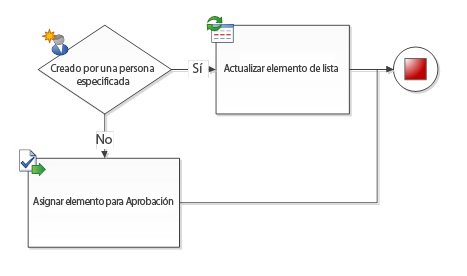
Acción sugerida:
Agregue una forma de Comienzo al inicio del flujo de trabajo y conéctela a la primera actividad.
La forma de flujo de trabajo no está conectada a una forma de terminación.
Mensaje:
La forma de flujo de trabajo no está conectada a una forma de terminación.
Ejemplo:
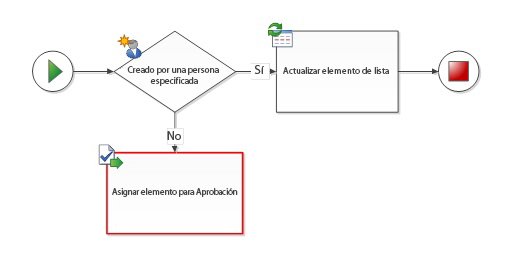
Acción sugerida:
Si el flujo de trabajo no tiene ninguna forma Terminar, agregue una y conéctela al final del flujo de trabajo. Si una forma de flujo de trabajo no tiene conexión a otra forma de flujo de trabajo (vea el ejemplo), puede quitarla y conectarla a otra forma de flujo de trabajo.
La forma de flujo de trabajo no está conectada al flujo de trabajo.
Mensaje:
La forma de flujo de trabajo no está conectada al flujo de trabajo.
Ejemplo:
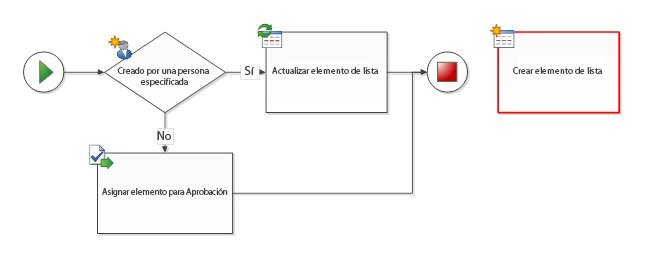
Acción sugerida:
Si necesita la forma de flujo de trabajo, agregue conectores para adjuntarla a la ruta de acceso del flujo de trabajo. De lo contrario, elimine la forma.
Los niveles de anidamiento del flujo de trabajo no deben exceder un máximo de 10.
Mensaje:
Los niveles de anidamiento del flujo de trabajo no deben exceder un máximo de 10.
Acción sugerida:
Visio Premium 2010 puede reconocer un máximo de 10 niveles de anidamiento de actividades de flujo de trabajo. Vuelva a organizar el flujo de trabajo para reducir su complejidad eliminando actividades o dividiendo la ruta de acceso de flujo de trabajo en más de una ramificación.







